管理人はOffice2016の永久ライセンス版を使用してるのですが、残念ながらこのライセンスではiPad Proではモバイル版が使用できません。
iPad Proでモバイル版を使うにはサブスクのMicrosoft 365しか対応していないので、仕方なくサブスクの契約をして使用しています。ただ2016と違い、最大5台までの端末で同時使用できるので、iPadはもちろんですが、メインで使ってるデスクトップPCとノートPC、iPhoneにもインストールしています。
先日、何気なくノートPCにインストール済みのExcelのアカウント情報を見ると「製品情報」の部分が以前のOffice2016のままになっているのに気づきました。「ライセンスの変更」ボタンを押して、Microsoft365を選択したんですが、ライセンスが変更されません。
何度か試しているうちに、今度は「このアカウントに他のライセンスはありません」みたいな文言に変わり、それ以上何もできなくなりました。一度、アカウントからログアウトすれば、再びライセンスを選ぶ画面までいくんですが、相変わらずライセンスの変更ができません
このページのコンテンツ
古いプロダクトキーが原因?
色々調べると、過去に別のOfficeをインストールしてたりして、PCに複数のプロダクトキーが残っている場合、ライセンス認証がうまくいかずに、ライセンスの変更ができなかったり、ライセンス自体が通らなかったりするようです。
これを解決するには、PCに残っているプロダクトキーを削除するといいらしい。
古いプロダクトキーの削除手順
Windowsの場合、プロダクトキーの削除にGUIは用意されていなため、管理者権限で実行したコマンドプロンプトで行います。
Officeのバージョンにより下記に分かれています。\Microsoft Office\Office16の部分はご自身のバージョンに合わせて変更してください。
1・管理者権限でコマンドプロンプトを実行
コマンドプロンプトは管理者権限で実行してください。
2・プロダクトキーの削除
プロダクトキーを削除するスクリプトは「ospp.vbs」というもので「OSが32bit版なのか64bit版なのか」と、「インストールしたOfficeが32bitか64bitか」で、スクリプトの格納先が違います。
インストール場所に基いて以下のコマンドを実行
スクリプト格納先まで移動します。
■64bitのOSに32bit版Officeがインストールされている場合
cd "C:\Program Files (x86)\Microsoft Office\Office16"
■上記以外
cd "C:\Program Files\Microsoft Office\Office16"
ライセンスレポートの生成
スプリプトの格納先まで移動出来たら、下記のコマンドを実行します。
cscript ospp.vbs /dstatus
すると、以下の様なレポートが出力されます。
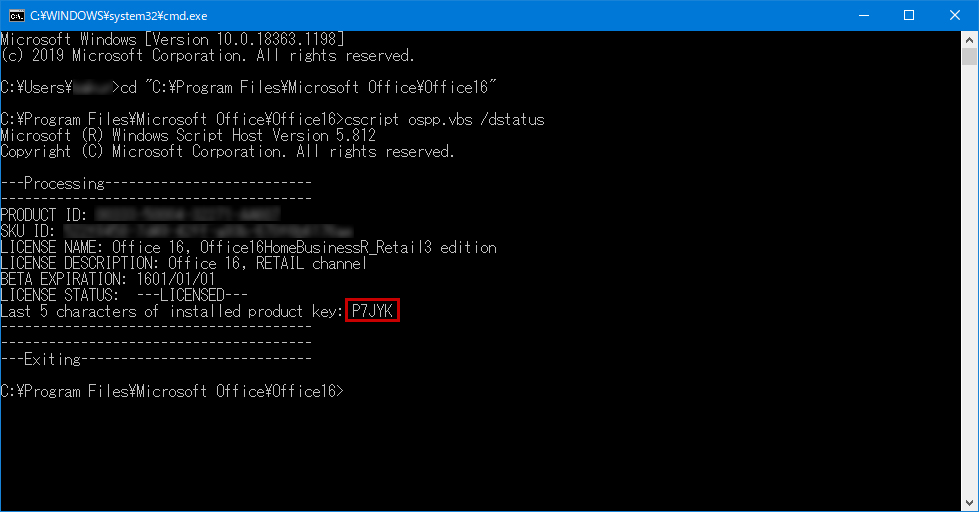
上記画像の赤枠内に、プロダクトキーの下5桁が表示されます。
なお、上記画像のレポートにはプロダクトキーが1つしか出力されていませんが、複数のライセンスが出力される場合があります。管理人の場合、ここで5つのプロダクトキーが表示されました。
プロダクトキー削除
以下のコマンドを実行し、レポートに出力されたプロダクトキーを全て削除します。
cscript ospp.vbs /unpkey:キーの下5桁
全てのキーが削除されるまでコマンドを繰り返します。どのキーが削除されたかを確認しながら作業してください。
3・Officeアプリケーションを起動する
ExcelやWordなど、ソフトを起動してください。「アカウント」の画面を開くと、アカウントにログインしている状態なら、正常にライセンス認証された状態になっているはずです。
まとめ
全ての方に当てはまるものでありませんが、管理人はこれで解決しました。複数のプロダクトキーが登録されていたことで、Microsoft 365のライセンス認証がうまくいかず、Office2016のままになっていたものと思われます。
なお、今回の問題解決には下記サイトを参考にさせていただきました。

この記事を書いた人管理人
SAKURAGRAPHICA代表
会社員の傍ら、フリーランスでWEBサイトの制作やWordPressによるCMSの構築・障がい者の就労支援としてホームページ制作の職業指導員も行っております。

















